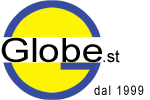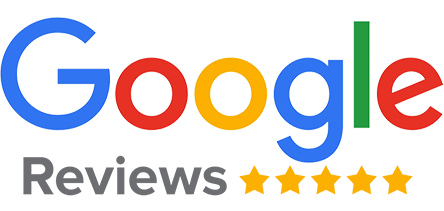MARKETING CON WHATSAPP: LA GUIDA COMPLETA
Guida a cura della web agency Globe specializzata in e-commerce e siti web.
In questa guida di marketing per WhatsApp parleremo di:
1) COME UTILIZZARE WHATSAPP DA COMPUTER/PC
2) COME FUNZIONA WHATSAPP BUSINESS PER LE AZIENDE
3) COME CARICARE I PRODOTTI/SERVIZI SU WHATSAPP BUSINESS
4) 3 INFO DI PRIVACY CHE DEVI CONOSCERE
5) WHATSAPP SUL TUO SITO WEB
6) GUIDA ALLA FUNZIONE "STATO"/STORIE
7) L'UTILIZZO DELLE LISTE BROADCAST INVECE DEI GRUPPI WHATSAPP
1) COME UTILIZZARE WHATSAPP DA COMPUTER/PC
Utilizzare WhatsApp su pc fisso o portatile da oggi è possibile, basta seguire alcuni passaggi.
1. Dal tuo pc vai al sito http://web.whatsapp.com
2. Vai sul telefono/smartphone, apri l'applicazione WhatsApp, entra nel menù di WhatsApp e clicca "WhatsApp Web"
3. Ora col tuo smartphone scansiona il Qr code che vedi sul tuo pc
4. Dovresti vedere sul tuo pc WhatsApp aperto e funzionante con a sinistra l'elenco degli ultimi messaggi.
Un consiglio in più per usare WhatsApp su pc è di inserirlo direttamente nella barra delle applicazioni (in basso nello schermo).Per fare questo clicca nel menù ad esempio di Chrome, poi schiaccia Altri Strumenti e Crea Scorciatoie.
Ora dovresti vedere il logo di WhatsApp in basso nella barra delle applicazioni.
2) COME FUNZIONA WHATSAPP BUSINESS PER LE AZIENDE
- É l'app per le aziende.
- Avrai una presenza #ufficiale su WA
- Puoi collegarlo al #numero fisso della tua attività e usare solo un telefono mantentendo sia WhatsApp (che stai già usando) sia WA Business. Oppure avere numeri ciascuno dei quali collegato alle 2 diverse app
- Avrai un profilo aziendale coi tuo dati, sito, info, indirizzo
WhatsApp Business permette alla tua attività di avere una presenza ufficiale su WhatsApp, ti fornisce strumenti per comunicare in modo più efficiente con i clienti, e ti aiuta a far crescere la tua attività.
Se hai due numeri diversi, uno di lavoro e uno personale, puoi installare entrambe le applicazioni, WhatsApp Business e WhatsApp Messenger, sullo stesso telefono e registrare ciascuna applicazione con il numero corrispondente.
Oltre alle funzioni disponibili su WhatsApp Messenger, WhatsApp Business include:
UN PROFILO AZIENDALE: crea un profilo per la tua attività in modo che i tuoi clienti possano trovare più facilmente informazioni utili, quali il tuo sito web, il tuo indirizzo e il modo per contattarti.
STRUMENTI DI MESSAGGISTICA PER LE ATTIVITÀ: rispondi più velocemente ai tuoi clienti, usando i messaggi d'assenza per far saper quando non sei disponibile o i messaggi di benvenuto per inviare un messaggio introduttivo quando ti scrivono per la prima volta.
SUPPORTO PER NUMERI FISSI: puoi usare WhatsApp Business con un numero fisso e i tuoi clienti possono inviarti messaggi su quel numero. Durante il processo di verifica, scegli l'opzione "Chiamami" per ricevere il codice per telefono.
L'USO DI WHATSAPP BUSINESS E WHATSAPP MESSENGER SULLO STESSO TELEFONO: puoi utilizzare sia WhatsApp Business che WhatsApp Messenger sullo stesso telefono, ma ciascuna applicazione deve essere associata a un distinto numero di telefono.
4) 3 INFO DI PRIVACY CHE DEVI CONOSCERE
A) TOGLIERE LE SPUNTE BLU DI CONFERMA DI LETTURA
Se vuoi togliere le spunte blu quando leggi un messaggio in modo che gli altri non sappiano che l'hai letto (impostazioni/privacy e togli la spunta in conferma di lettura)
B) NON MOSTRARE IL TUO ULTIMO ACCESSO A WHATSAPP
Se non vuoi far conoscere agli altri il tuo ultimo accesso all'applicazione (tu non potrai vedere quella degli altri) vai su Impostazioni/Privacy/Ultimo accesso e metti "Nessuno".
C) STATO SU WHATSAPP: PRIVACY
Quando pubblichi uno Stato può vederlo chiunque abbia il tuo numero di cellulare. Se vuoi limitare la visione o escludere certe persone vai su Impostazioni/Privacy/Stato e seleziona la tua preferenza.
5) LA CHAT DI WHATSAPP SUL TUO SITO WEB
Come ben sai WhatsApp è una delle applicazioni che è entrata a far parte della nostra vita e ha quasi sostituito gli sms. Proprio per questo le persone sono abituate ormai ad interagire sia con conoscenti sia con attività commerciali tramite questa app.
Usando lo smartphone, i clienti che navigano sul tuo sito web, possono contattarti direttamente sulla chat di whatsapp cliccando semplicemente l'icona verde (segnalata dal quadrato rosso nell'esempio). A quel punto ai clienti gli si aprirà la chat e potranno inviarti il messaggio.
Se vuoi saperne di più e/o avere questa funzionalità sul tuo sito puoi compilare il modulo a fianco (o di seguito se stai usando il cellulare) oppure chiamarti allo 0596229617.
6) GUIDA ALLA FUNZIONE "STATO"/STORIE SU WHATSAPP
Whatsapp ha introdotto da poco la funzione dello Stato, come vedi nel menù è posizionato tra chat e chiamate. Se non la visualizzi ancora ti consiglio di andare nel Play Store o nell'Apple Store per aggiornare l'applicazione. Lo Stato serve per condividere con i propri contatti foto e video, che hanno la durata di 24 ore, come già avviene su Instagram, Facebook e Snapchat per le storie. Ora ti mostriamo come aggiornare il tuo stato e come visualizzare quello dei tuoi contatti.
Sezione “Stato”: in questa sezione possiamo visualizzare tutti gli stati dei nostri contatti o pubblicarne di nostri, oltre a poter effettuare tutte le operazioni relative a questa nuova funzione di Whatsapp.
Per accedere basta cliccare sull’omonima scritta:
Il nostro Stato
Una volta cliccata l’icona si aprirà la fotocamera, da questa schermata potremo fare una foto o un video (o eventualmente selezionare un elemento dalla nostra galleria scorrendo le foto nella parte bassa della schermata) da aggiungere al nostro Stato:
B. Modifica di una foto: una volta scattata la foto (o scelta dalla galleria), potremo modificarla aggiungendo del testo (icona a forma di “T”), inserendo delle emoticon (icona a forma di “smile”) o disegnandoci sopra a mano libera (icona a forma di “matita”):
C. Pubblicazione dello stato: effettuate le eventuali modifiche, è possibile pubblicare il proprio stato cliccando sull’icona a forma di “aeroplanino”, è anche possibile aggiungere una didascalia:
D. Visualizzazioni: una volta pubblicato lo Stato, cliccando su “Il mio stato” possiamo vedere quanti contatti l’hanno visualizzato guardando a fianco dell’icona a forma di occhio:
E. Finestra delle visualizzazioni: in questa finestra possiamo vedere chi ha visualizzato il nostro Stato. Per accedervi è sufficiente cliccare sull’icona a forma di occhio precedentemente citata:
Da questa finestra sono disponibili altre due importanti funzioni:
1.Inoltro dello Stato ai nostri contatti: facendo clic sull’icona a forma di freccia si aprirà una sezione di inoltro dalla quale potremo selezionare il contatto (semplicemente cliccandone il nome) al quale vogliamo inviare lo Stato sotto forma di “messaggio privato”:
2.Eliminazione dello Stato: facendo click sull’icona a forma di “cestino” si aprirà un messaggio di conferma. Cliccando “elimina” completeremo la cancellazione dello Stato:
Lo Stato dei nostri contatti
Gli stati ancora da vedere saranno presenti a inizio schermata nella sezione “Aggiornamenti recenti”. Sarà inoltre possibile vedere quanti Stati un contatto ha aggiunto contando il numero di trattini circolari intorno alla sua immagine del profilo. Di questi Stati possiamo inoltre visualizzare quanti ne dobbiamo ancora visualizzare (trattini colorati in blu) o quanti invece ne abbiamo già visualizzati (trattini colorati in grigio):
2. Commentare uno Stato: quando si sta visualizzando lo Stato di un amico è possibile commentarlo. Cliccando su “rispondi” infatti si riuscirà a inviare lo stato selezionato al proprietario, corredandolo a un commento:
Il risultato del commento di uno Stato sarà poi visibile nella chat privata del contatto, come se si fosse inviato un semplice messaggio:
7) L'UTILIZZO DELLE LISTE BROADCAST INCECE DEI GRUPPI WHATSAPP
Finora è utilizzata tra amici, ed è molto apprezzata per la comodità rispetto agli sms di chattare in più persone, oltre per il fatto che è gratis, cioé non si pagano gli sms per ogni messaggio scritto.
L'utilizzo può diventare interessante anche per aziende/negozi/attività B2C. C'è una funzione che si chiama Broadcast che permette però di spingersi oltre. Dal menù prova a scegliere "Nuova lista Broadcast" e aggiungipersone che avete in rubrica. Hai quindi creato una lista che chiamiamo "Clienti" per esempio. Ora puoi
inviare ai clienti promo, info, news e novità. Se risponderanno in Chat lo vedrai solo te come messaggio personale, puoi inviare immagini e video, non tutti gli altri iscritti al gruppo-lista! Ovviamente il cliente deve averti aggiunto alla tua rubrica altrimenti tu non lo visualizzi.
I vantaggi per te sono che
rispetto agli sms i messaggi WhatsApp sono gratuiti, puoi avere feedback immediati dei singoli appartenenti alla chat e vedere uno "storico" delle conversazioni con ogni singolo persona-iscritto-cliente. Per l'iscritto è comodo perché rispetto a un listing sms può disiscriversi in qualsiasi
momento, basta cancellare il numero dell'azienda/negoziante.
WhatsApp con questa funzione può essere utilizzato da tutte le attività, in particolare pensiamo a negozi, ristoranti, palestre, outlet, spacci, centri commerciali. E ricordiamo il contenuto: è fondamentale cosa mandiamo, quindi diamo sempre
informazioni utili e qualcosa che premi o dia un vantaggio a chi lo riceve.
Abbiamo la possibilità di farlo con foto in questo caso, ma possiamo mettere anche link a siti internet. In questo caso l'ideale
sarebbe che il collegamento porti alla versione mobile del sito, perché chi ha cliccato guarderà il sito da smartphone.
Se vuoi saperne di più compila il modulo sotto chiamaci allo 0596229617.Ultime News
- Chi Siamo
- Servizi Web
- Siti Web
- E-commerce
- B2B: Ordini Online da azienda a azienda
- Agenzia Assistenza Shopify per il tuo sito
- SEO Posizionamento su Google
- Campagne ADV Google
- Campagne Facebook/instagram
- Gestione Social Network
- Gestione Social per Comuni, Enti pubblici e Istituzioni
- Video con Droni e Video per Social
- Newsletter
- Docu Firma Online
- Vendere su Amazon
- Pec Amministratori Società 2025
- Eco-Sostenibilità
- News
- Contatti